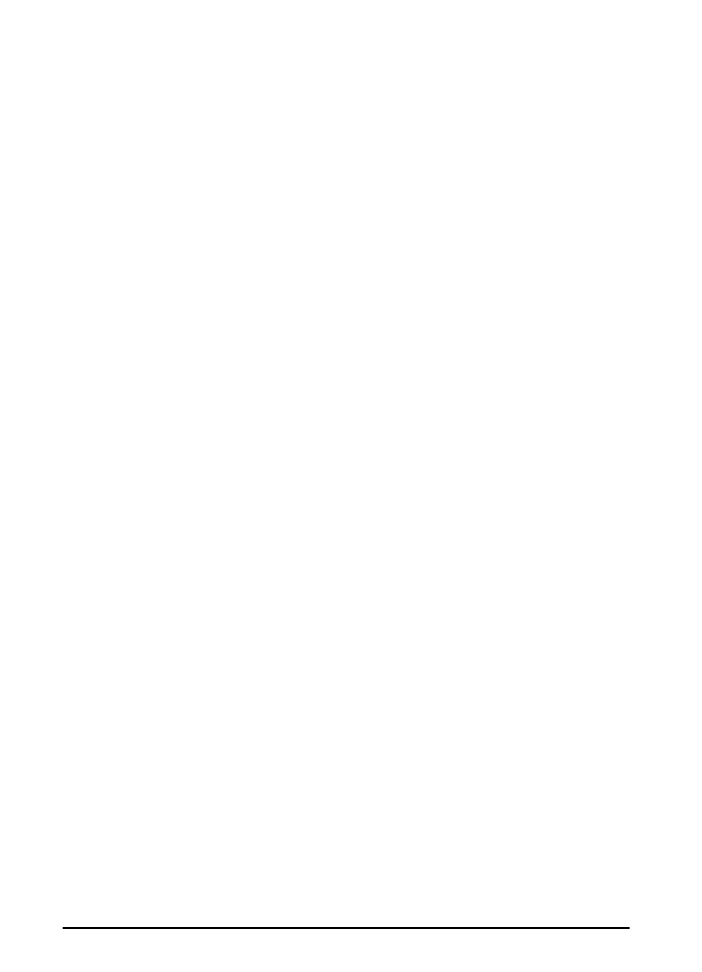
Installation du logiciel d’impression
Macintosh
1 Sur l’imprimante, imprimez une page de configuration et une
page de configuration réseau Jetdirect pour déterminer
l’adresse IP, le nom AppleTalk et l’emplacement de l’imprimante
(si applicable). (Pour plus d’informations sur l’impression d’une
page de configuration, reportez-vous à la section « Etape 13.
Test de fonctionnement de l’imprimante », page 66.)
2 Fermez toutes les applications actives.
3 Placez le CD-ROM dans le lecteur correspondant.
4 Double-cliquez sur l’icône Installation et suivez les instructions
à l’écran.
5 Si vous utilisez une version comprise entre Mac OS 8.6 et 9.2,
suivez les étapes 6 à 11.
ou
Si vous utilisez Mac OS X, suivez les étapes 12 à 16.
De Mac OS 8.6 à Mac OS 9.2
6 Ouvrez le Sélecteur depuis le menu Pomme.
7 Cliquez sur l’icône Apple LaserWriter. Si cette icône n’apparaît
pas, contactez votre revendeur Macintosh.
8 Si vous êtes relié à un réseau comportant plusieurs zones,
sélectionnez la zone d’emplacement de l’imprimante dans la
zone Zones AppleTalk. (Cette zone est indiquée sur la page de
configuration imprimée à l’étape 1.)
9 Double-cliquez sur l’imprimante de votre choix. Une icône
apparaît.
10 Choisissez une option d’impression en arrière-plan. Veillez à
activer cette option si vous souhaitez travailler sur l’ordinateur
pendant que l’imprimante fonctionne.
11 Fermez le Sélecteur en cliquant sur la case de fermeture située
dans l’angle supérieur gauche.
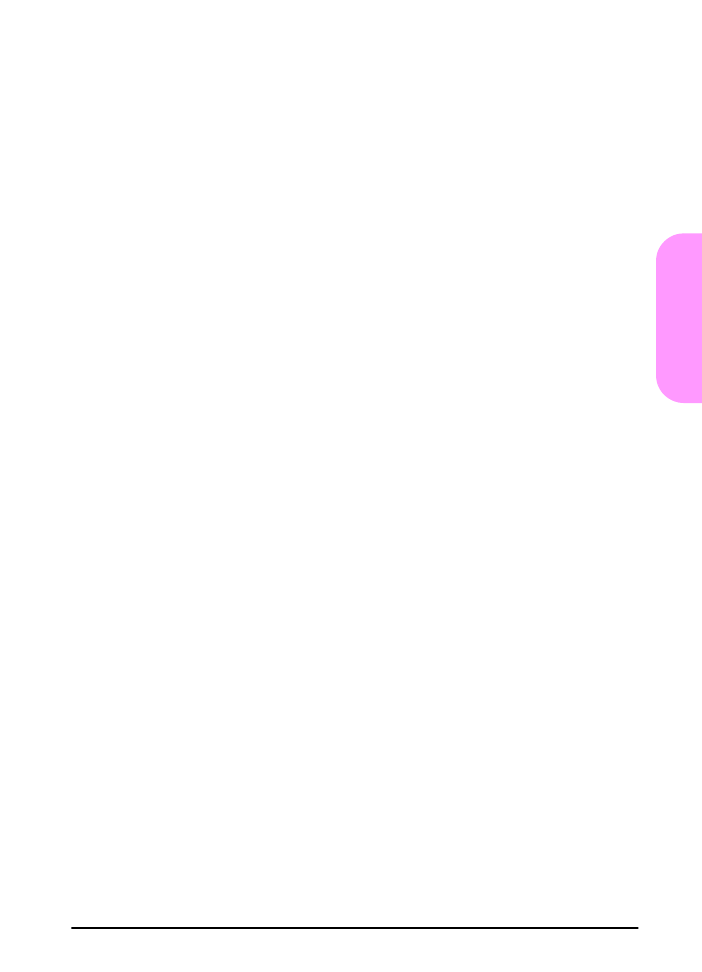
FRWW
guide de démarrage 71
Fr
a
n
ç
ai
s
Mac OS X
12 Ouvrez l’utilitaire Print Center, puis cliquez sur l’option d’ajout
d’une imprimante. (L’utilitaire Print Center se trouve dans le
dossier Utilitaires, lui-même situé dans le dossier Applications
du disque dur.)
13 Si vous utilisez un réseau AppleTalk, sélectionnez AppleTalk
dans le menu local.
ou
Si vous utilisez un réseau LPR, sélectionnez Imprimante LPR
utilisant IP dans le menu local, puis indiquez l’adresse IP de
l’imprimante. (L’adresse IP figure sur la page de configuration
réseau Jetdirect imprimée à l’étape 1.)
14 Si nécessaire, choisissez une zone. (Cette zone est indiquée sur
la page de configuration imprimée à l’étape 1.)
15 Sélectionnez dans la liste l’imprimante voulue, puis cliquez sur
Ajouter. Un point apparaît en regard du nom de l’imprimante,
signalant qu’il s’agit de l’imprimante par défaut.
16 Fermez l’utilitaire Print Center en cliquant sur le bouton rouge,
dans l’angle supérieur gauche.
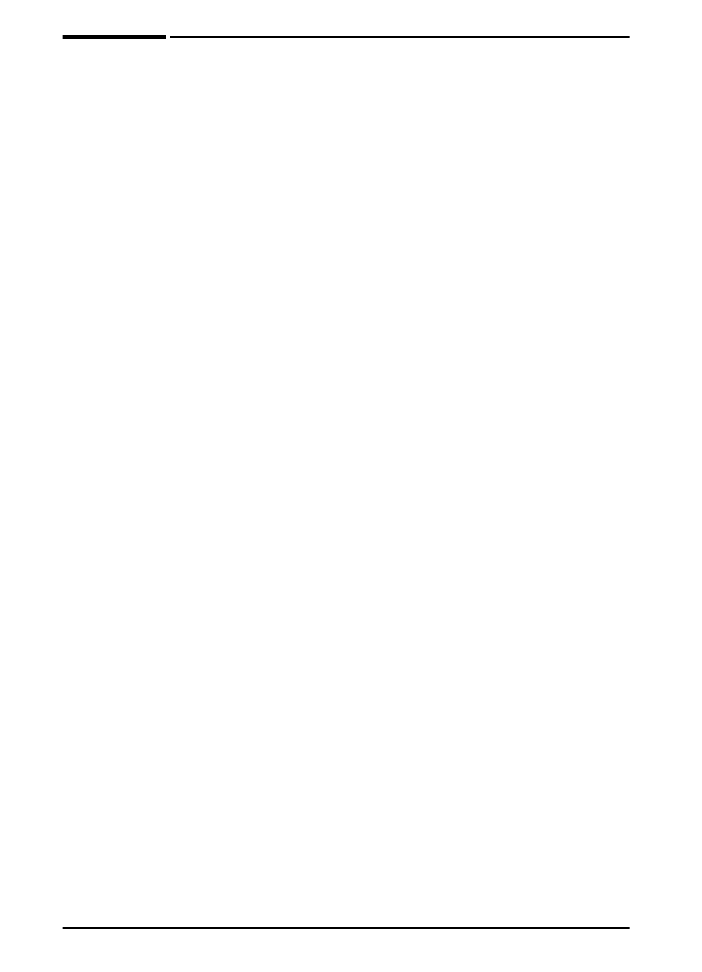
72 guide de démarrage
FRWW